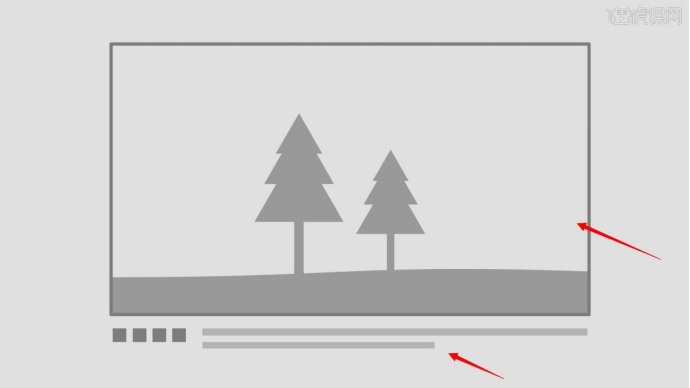- ppt背景图片素材:滤镜效果多边形PPT背景图片
- PPT背景图:黑色粉笔黑板PPT边框素材
- ppt播放模式怎么设置:如何进入演讲者模式,如何实现ppt放映不同界面(演讲者模式)?
- ppt背景图片淡雅:紫褐色朦胧虚化幻灯片背景图片
下面的是PPT教程网给你带来的相关内容:
ppt背景图片怎么更换:ppt课件怎么更换背景图片
ppt课件怎么更换背景图片?在我们日常的办公中ppt背景图片怎么更换:ppt课件怎么更换背景图片,PPT被广泛用于制作培训教材、工作报告、总结、产品展示等。在PPT修改过程中,发现之前添加的背景图片与内容不相符就想把图片换掉,那该怎么操作呢?
工具原料电脑PPT软件
方法/步骤分步阅读
/7
打开需更换背景图片的PPT文件,点击“视图”菜单,在扩展栏中找到“幻灯片母版”选项。如图所示:

/7
接着我们单击“幻灯片母版”选项,这时将会进入PPT幻灯片母版设置界面。如图所示:
/7
进入幻灯片母版设置界面后,我们向上滚动鼠标或鼠标拖动左侧的垂直滚动条,找到左侧标有数字1的母版幻灯片。如图所示:
/7
找到母版幻灯片后,鼠标点击右侧幻灯片中的图片,这时母版中的图片就被选中了,然后点击一下键盘上“”键或“”键,这样就将背景图片删除啦。如图所示:

/7
PPT中原来的背景图片删除后,我们再点击“插入”菜单ppt背景图片怎么更换,在其子菜单中单击“图片”选项,这时将会弹出“插入图片”对话框。如图所示:
/7
然后在“插入图片”对话框中找到需要添加到PPT中的图片,接着单击此图片,点击“插入”按钮,这样新的背景图片就添加到PPT中啦!如图所示:
/7
调整新背景图片的大小,然后点击“关闭母版视图”选项,这样PPT中的背景图片就换好啦!
感谢你支持pptjcw.com网,我们将努力持续给你带路更多优秀实用教程!
上一篇:幻灯片制作教程:制作一张自我介绍幻灯片的教案 下一篇:ppt下一页:幼儿园故事——小花猫的新房子 PPT课件
郑重声明:本文版权归原作者所有,转载文章仅为传播更多信息之目的,如作者信息标记有误,请第一时间联系我们修改或删除,多谢。